تا حالا به این فکر کردی که چقدر عالی میشد اگر میتونستی یه عکس قدیمی و سیاه و سفید رو دوباره زنده کنی و بهش رنگ و روح بدی؟ اون لحظات خاطرهانگیز که توی آلبومهای قدیمی یا گوشه و کنار خونه پیدا میکنی، پر از داستانها و حسهای نابی هستن که شاید به خاطر رنگ و لعاب نداشتنشون کمتر دیده بشن. تصور کن که بتونی یه عکس از قدیمها، مثلاً عکس مادربزرگتون در روز عروسی، رو با رنگهای واقعی بازسازی کنی؛ انگار که دوباره به همون لحظه برگشتی!
حالا، شاید فکر کنی که این کار خیلی پیچیده و حرفهایه و نیاز به ابزارهای خاص و مهارتهای عجیب داره. ولی حقیقت اینه که با یه کم حوصله و یادگیری، میتونی خودت با استفاده از فتوشاپ، این جادو رو انجام بدی.
در این مقاله میخوایم قدم به قدم با هم یاد بگیریم که چطور یه عکس سیاه و سفید رو برداریم، توی فتوشاپ بازش کنیم، و بهش رنگ و جون تازه بدیم. نگران نباش؛ لازم نیست یه گرافیست حرفهای باشی. ما اینجا همه چیز رو از پایه برات توضیح میدیم تا راحت بتونی این کار رو انجام بدی و از دیدن نتیجه کارت لذت ببری. آمادهای؟ بریم تا این مهارت جدید رو با هم یاد بگیریم!
آموزش قدم به قدم تبدیل عکس سیاه و سفید به رنگی در فتوشاپ
قبل از اینکه آموزش رو شروع کنم باید بهت بگم که برای انجام این کار حتما نیاز به پلاگین نئورال فیلتر در فتوشاپ داری . اگر که هنوز این پلاگین رو نصب کردی روی لینک زیر کلیک کن و این پلاگین رو نصب کن و بعد بیا سراغ آموزش.
آموزش نصب نئورال فیلتر در فتوشاپ
چرا Neural Filters؟
این ابزار جدید فتوشاپ مثل یه جادوگره که با هوش مصنوعیش رنگهای طبیعی و قشنگی رو به عکسات اضافه میکنه. دیگه لازم نیست ساعتها وقت بذاری و با قلممو رنگآمیزی کنی. Neural Filters این کار رو برات انجام میده و اونم خیلی سریعتر و بهتر از خودت!
مرحله اول : باز کردن عکس در فتوشاپ
فتوشاپ را باز کن و عکس سیاه و سفیدی که داری رو وارد برنامه کن.
مرحله دوم: رفتن به پنل نئورال فیلتر
به قسمت Filter برو و گزینه Neural Filters رو انتخاب کن.
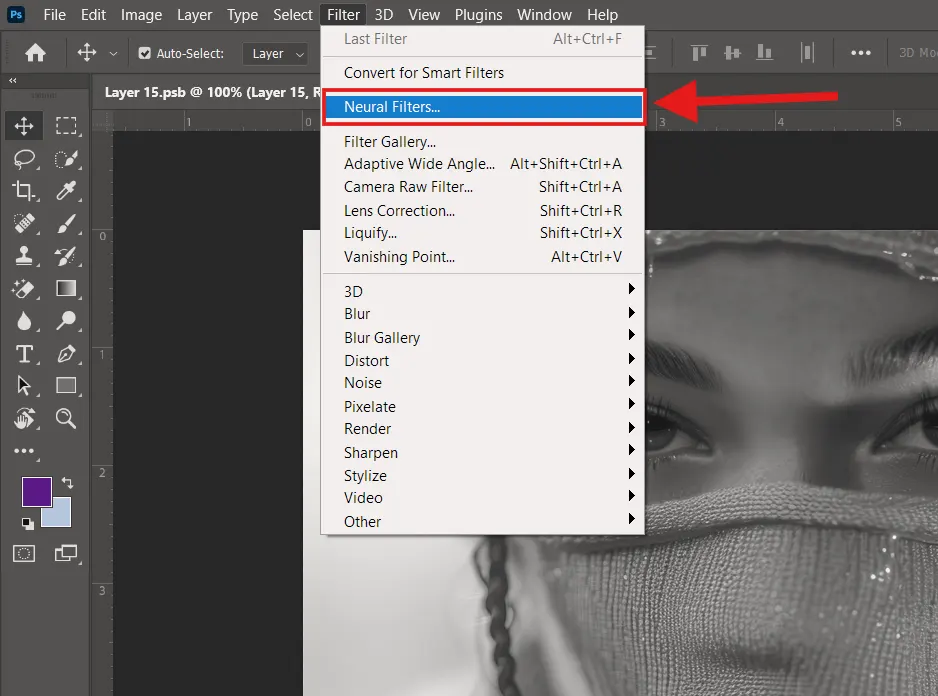
مرحله سوم: فیلتر Colorize رو انتخاب کن
از بین فیلترهای مختلف، فیلتر Colorize رو انتخاب کن. این فیلتر مخصوص رنگی کردن عکسای سیاه سفید طراحی شده. اگه تا حالا از این فیلتر استفاده نکرده باشی باید یه چند دقیقه صبر کنی تا دانلود بشه برات.
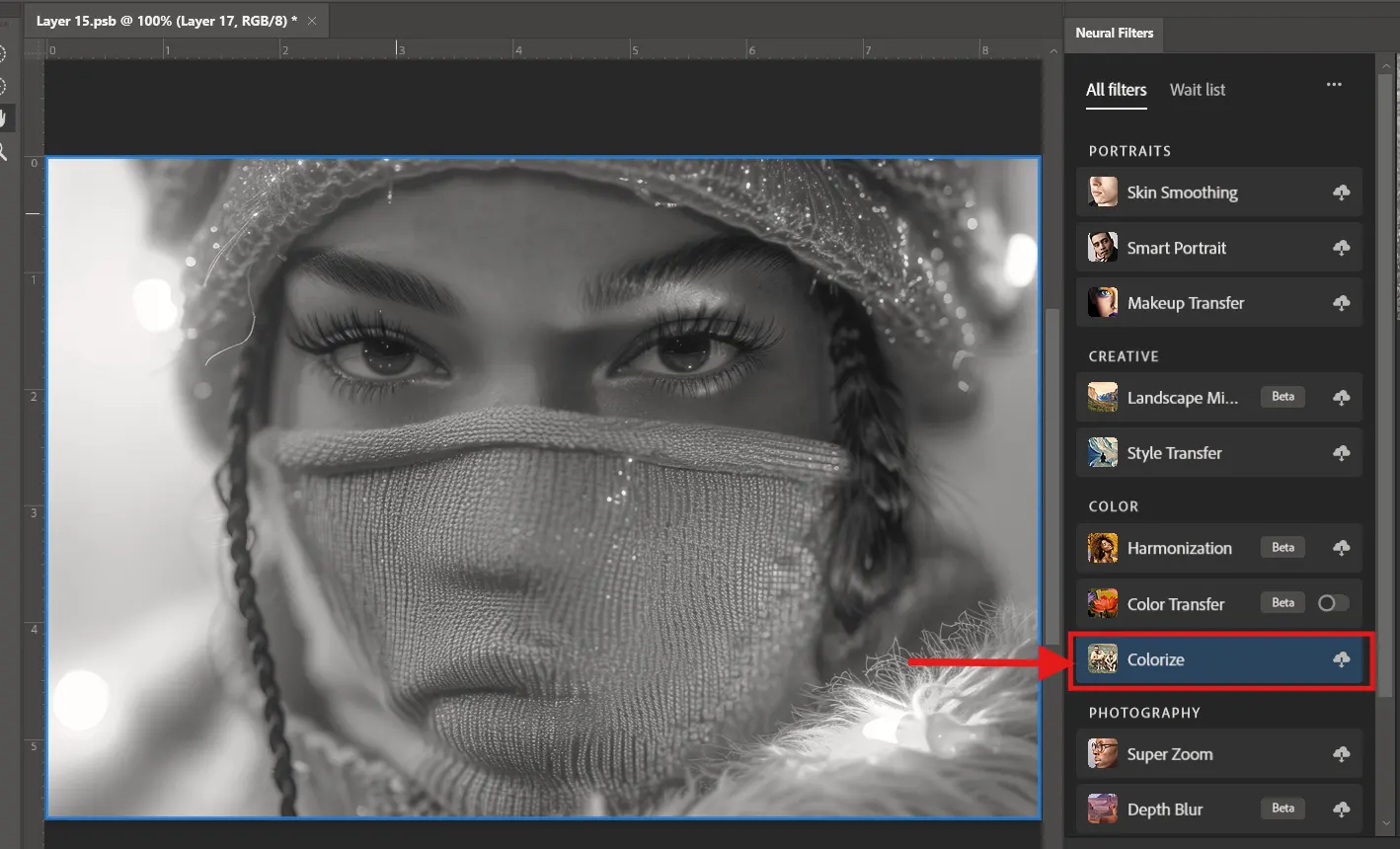
مرحله چهارم : پارامترها رو تنظیم کن
چند تا گزینه اینجا داری که با تنظیمشون میتونی رنگها رو به دلخواهت تغییر بدی. مثلاً میتونی شدت رنگها رو کم و زیاد کنی یا حتی میزان نویز تصویر رو کم کنی.
مرحله آخر : عکس رو ذخیره کن
بعد از اینکه از نتیجه کار راضی شدی، عکس رنگی شده رو ذخیره کن.
این هم از قبل و بعد تبدیل عکس سیاه سفید به رنگی

چند تا نکتهی مهم
- کیفیت عکس: هرچی کیفیت عکس اصلی بهتر باشه، نتیجه نهایی هم بهتر میشه.
- آزمایش و خطا: از تنظیمات مختلف استفاده کن تا بهترین نتیجه رو بگیری.
- ترکیب با ابزارهای دیگه: میتونی از ابزارهای دیگه فتوشاپ هم برای ویرایش بیشتر عکس استفاده کنی.
سخن پایانی
خب به آخر این سفر رنگی رسیدیم! حالا دیگه تو هم میدونی که چطور میشه یه عکس سیاه و سفید قدیمی رو به یه اثر هنری رنگی و زنده تبدیل کرد. شاید اولش یه کم پیچیده به نظر بیاد، ولی با کمی تمرین ، مطمئنم که میتونی نتایج فوقالعادهای بگیری. یادت باشه که هر عکسی یه داستان داره و با اضافه کردن رنگ به اون، انگار داری به اون داستان جان تازهای میبخشی. اگه سوال یا مشکلی داری حتما توی بخش کامنت های سایت برامون بنویس تا مشکلت رو حل کنیم.




لطفا آموزش نصب نئورال فیلتر رو هم در سایت قرار بدید ، با تشکر
سلام وقت بخیر ، آموزش نصب نئورال فیلتر در سایت قرار داره که از طریق لینک زیر میتونید این آموزش رو مشاهده کنید.
آموزش نصب نئورال فیلتر
با چه ابزار های دیگه میشه عکس هامون رو توی فتوشاپ رنگی کنیم؟
با ترکیب ابزار Colorize و camera raw
برای دانلود نئورال فیلتر نیاز به فیلترشکن هست؟
سلام ، بله ولی بهتره از dns استفاده کنید .